こんにちは!フリーランスでCGパースのクリエイターをしているさとりと申します!
今回は法線の概要から編集方法まで解説します。マテリアルやオブジェクトの表情にかなり影響が出る項目なので是非最後までご覧ください。
目次
法線とは
まずBlenderでは法線の名称が『頂点の法線』、『分割法線』、『面の法線』の3種類があります。
今回は『面の法線』を取り上げて解説していきます。『頂点の法線』と『分割法線』については後日解説する『カスタム法線』の時に詳しく解説していきます。
面の法線
オブジェクトのポリゴンひとつひとつには向きがありこのポリゴンの向きを表す単語として法線と呼ばれています。面の法線は面に対して垂直になっており、その向きがマテリアルなどに影響を与えます。
このように法線の向きが逆になることでマテリアルの変化が著しいことがわかると思います。
ガラスだけでなくマテリアルを使用している際に表示が変だと感じたら法線の向きを確認してみてください。
表示/確認方法
法線の向きの表示と確認方法を解説します。『面の向き』、『法線を表示』、『裏面を非表示』と判別する3種類の方法がありますのでそれぞれ見ていきましょう。
面の向き
ビューポートオーバーレイの『面の向き』にチェックを入れることで外側が青、内側は赤で表示することができます。色で内外の判別がすぐ着くので便利ですね!
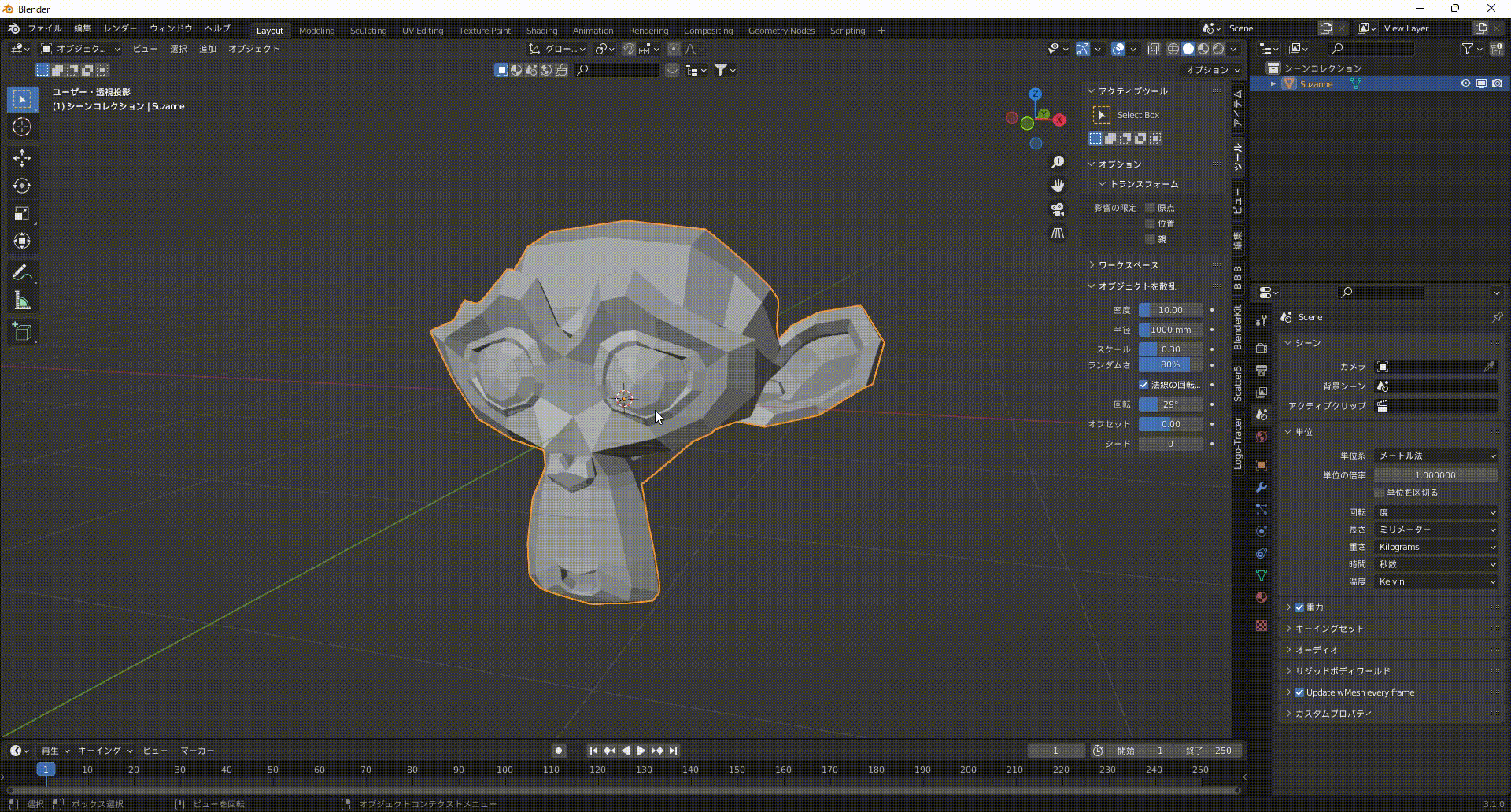
法線を表示
編集モード時にはビューポートオーバーレイから『ノーマル』→『法線を表示』で法線とその向きを表示することができます。編集モード時にしか確認ができないので注意して下さい。
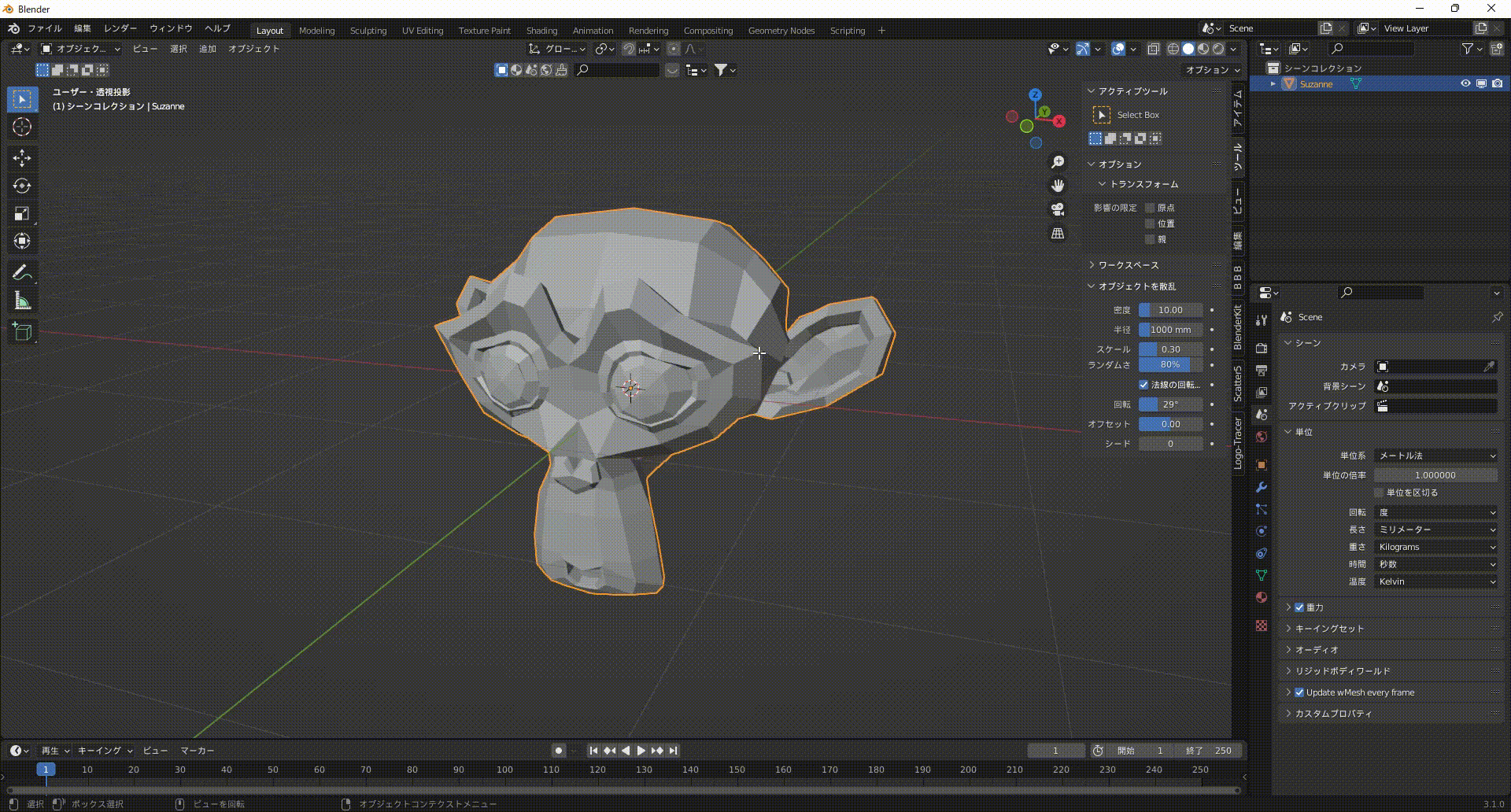
裏面を非表示
ソリッドシェーディング時にのみ設定できる項目で『3Dビューのシェーディング』→『裏側を非表示』にチェックを入れることで有効化できます。
有効にすると法線が内側になっている個所を非表示にしてくれます。下記の動画では球体を半分にしているので球の内側が透けています。
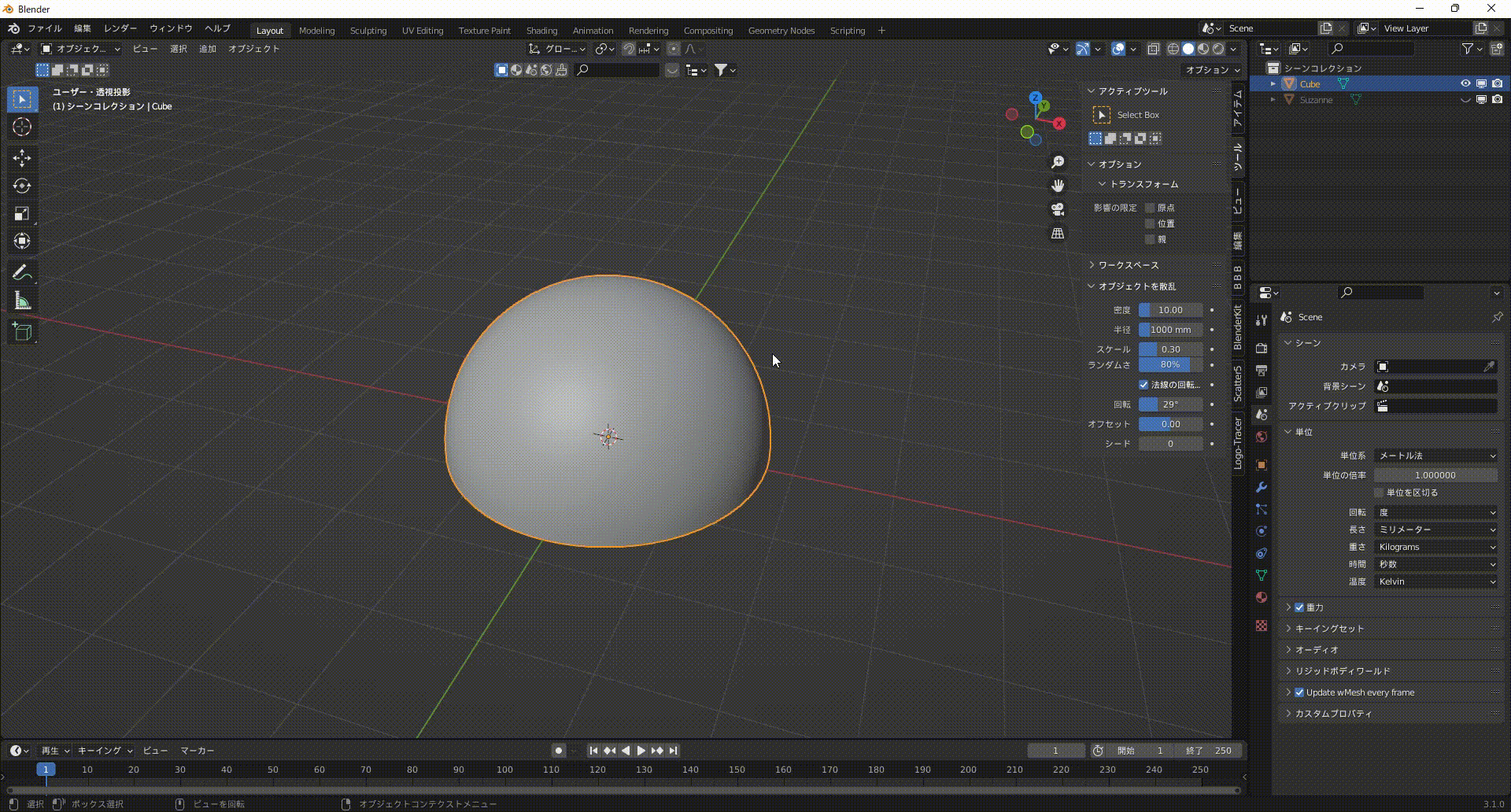
修正方法
個人的には、法線の修正は面の向きが見やすく使いやすいのでその方法で解説していきます。
まず、法線を編集する際のメニューの出し方は『メッシュ』→『ノーマル』の中から選択か、ショートカットキー『Alt+N』で選択することができます。
反転
選択した面の向きのみ反転します。
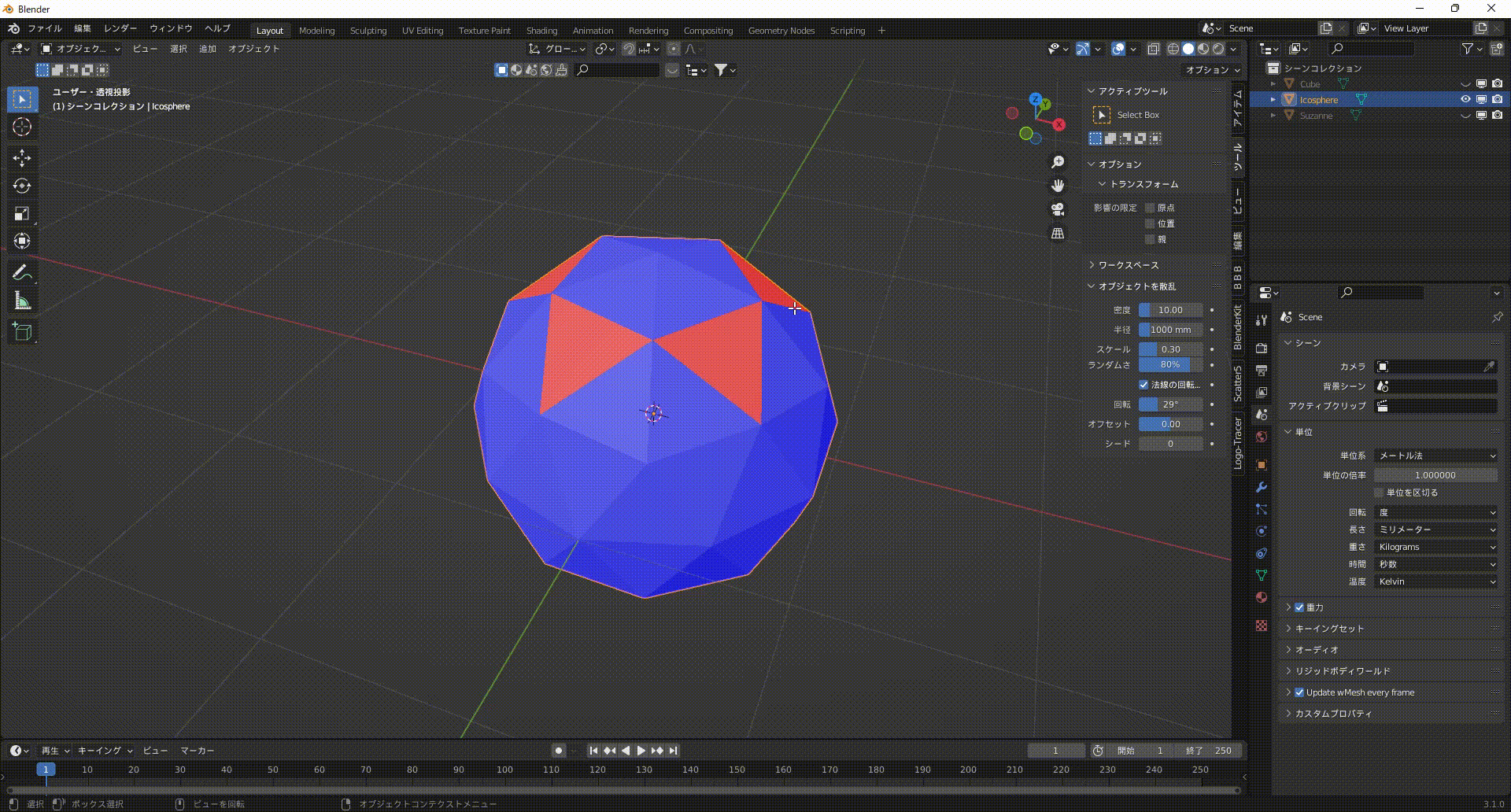
面の向きを外/内側に揃える
選択したすべての面を外側若しくは内側に揃える機能です。面を全選択後に使用すると有用です。
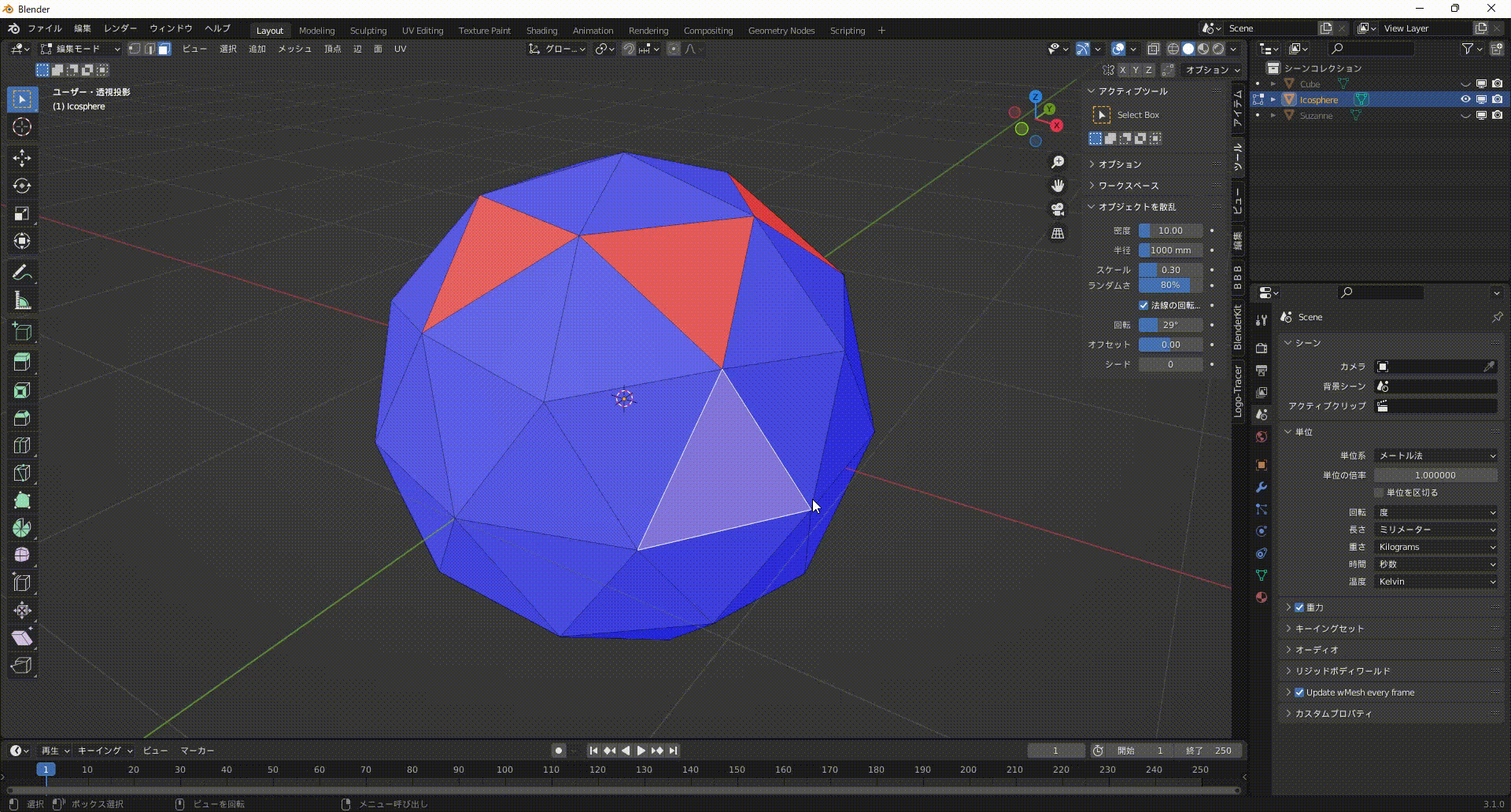
ノーマルのメニューにはほかにも項目はありますがカスタム法線の記事で詳しく解説していますので是非ご覧ください。
最後に
お疲れ様でした!今回は、法線について解説しましたがいかがでしたでしょうか。法線はビジュアルに大きくかかわる項目なのでしっかり押さえておきましょう。
このブログは基本毎日更新していきますので応援や質問、𠮟責など今後の更新の励みや改善につながるのでいただけると嬉しいです!!
下記のコメント等ご連絡待っています!皆さんとつながっていきたいと思っているので何でも構いませんのでドシドシご連絡ください!
お問い合わせ
Youtube







コメント